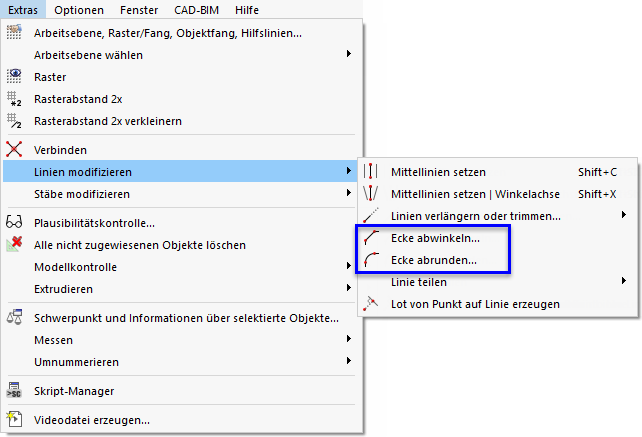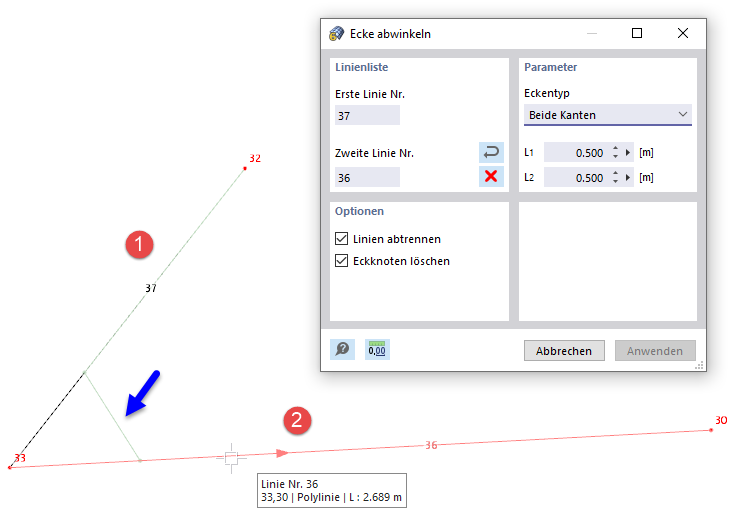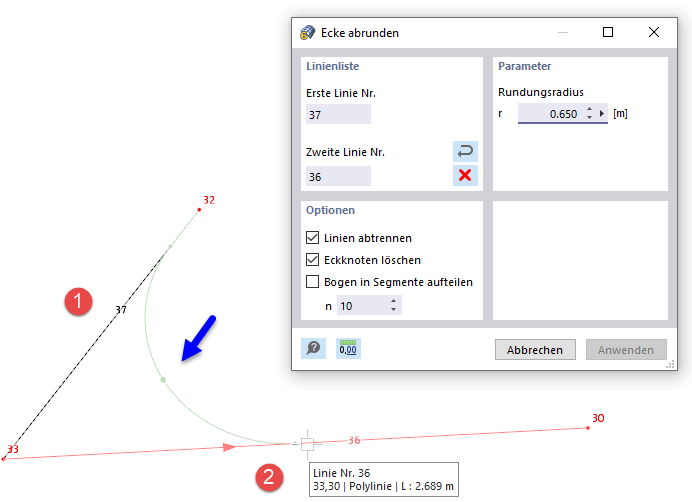Ecken bei Flächenmodellen können zu Singularitätseffekten führen. RFEM bietet zwei Funktionen an, mit denen Sie Ecken durch gebrochene Kanten oder Ausrundungen anpassen können. Sie sind im Menü Extras → Linien modifizieren verfügbar. Alternativ verwenden Sie hierzu die Schaltfläche
![]() oder
oder
![]() in der CAD-Symbolleiste (siehe Bild
Modellierungstools
).
in der CAD-Symbolleiste (siehe Bild
Modellierungstools
).
Ecke abwinkeln
Die Funktion Ecke abwinkeln erzeugt eine neue Linie im Eckbereich und kappt so die Kante am Eckknoten.
Linienliste
Wählen Sie die Linien nacheinander im Arbeitsfenster per Mausklick aus oder tragen die Liniennummern ein. Dabei können Sie mit der Schaltfläche
![]() die Reihenfolge der Liniennummern ändern. Die Schaltfläche
die Reihenfolge der Liniennummern ändern. Die Schaltfläche
![]() löscht die Liniennummern.
löscht die Liniennummern.
Parameter
In der Liste stehen zwei Möglichkeiten zur Auswahl, um die Abwinklung zu erzeugen:
- Beide Kanten: Die erste Linie wird um die Länge L1 verkürzt, die zweite Linie um die Länge L2.
- Kante und Winkel: Die erste Linie wird um die Länge L1 verkürzt. Der Anschluss an die zweite Linie erfolgt unter dem Winkel α. Er ist auf ein rechtsdrehendes Koordinatensystem bezogen.
Optionen
Ist das Kontrollfeld 'Linien abtrennen' aktiv, so werden nach dem Erzeugen der Abwinklung die Überstände der ursprünglichen Linien im Eckbereich gelöscht.
Die Option 'Eckknoten löschen' entfernt auch den Knoten im ursprünglichen Schnittpunkt.
Ecke abrunden
Die Funktion Ecke abrunden erzeugt einen neuen Bogen am Schnittpunkt zweier Linien und rundet so den Eckbereich aus.
Linienliste
Wählen Sie die Linien nacheinander im Arbeitsfenster per Mausklick aus oder tragen die Liniennummern ein. Dabei können Sie mit der Schaltfläche
![]() die Reihenfolge der Liniennummern ändern. Die Schaltfläche
die Reihenfolge der Liniennummern ändern. Die Schaltfläche
![]() löscht die Liniennummern.
löscht die Liniennummern.
Parameter
Geben Sie den Rundungsradius r des Bogens an, der zwischen den Linien erzeugt werden soll.
Optionen
Ist das Kontrollfeld 'Linien abtrennen' aktiv, so werden nach dem Erzeugen der Ausrundung die Überstände der ursprünglichen Linien im Eckbereich gelöscht.
Die Option 'Eckknoten löschen' entfernt auch den Knoten im ursprünglichen Schnittpunkt.
Mit dem Kontrollfeld 'Bogen in Segmente aufteilen' können Sie den Bogen in n gerade Segmente unterteilen.